四、界面介绍

Wireshark 的主界面包含6个部分:
- 菜单栏:用于调试、配置
- 工具栏:常用功能的快捷方式
- 过滤栏:指定过滤条件,过滤数据包
- 数据包列表:核心区域,每一行就是一个数据包
- 数据包详情:数据包的详细数据
- 数据包字节:数据包对应的字节流,二进制
五、基础操作
接下来,我们学习一下Wireshark常用的操作。
1. 调整界面大小
工具栏中的三个「放大镜」图标,可以调整主界面数据的大小。

从左到右依次是:放大、缩小、还原默认大小。
2. 设置显示列
数据包列表是最常用的模块之一,列表中有一些默认显示的列,我们可以添加、删除、修改显示的列。
1)添加显示列
想要在数据列表中显示某一个字段,可以将这个数据字段添加至显示列中。
左键选中想要添加为列的字段,右键选择「应用为列」。
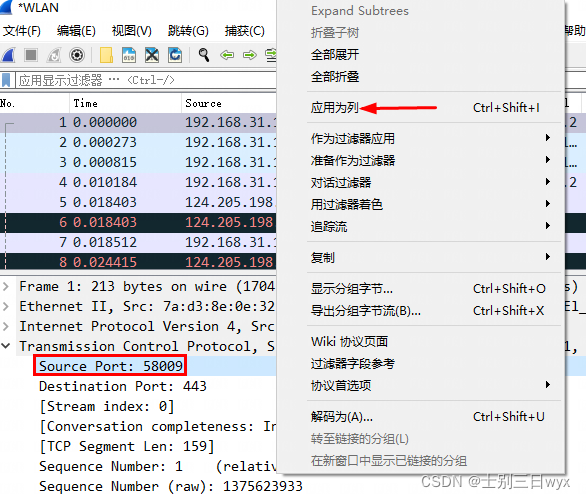
选中字段,按 Ctrl + Shift + I ,也可以实现同样的效果。
添加为列的字段会在数据列表中显示。

2)隐藏显示列
暂时不想查看的列,可以暂时隐藏起来。
在显示列的任意位置右键,取消列名的「勾选」,即可隐藏显示列。
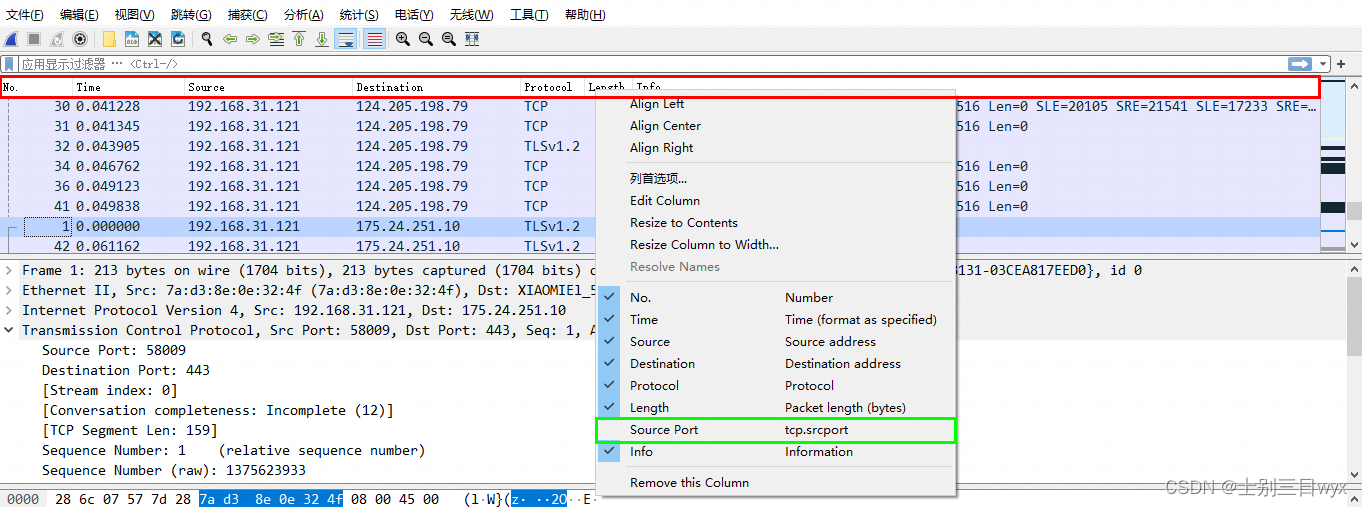
3)删除显示列
不需要查看的字段,可以从显示列中删除。
右键需要删除的列,点击最下方的「Remove this Column」 。
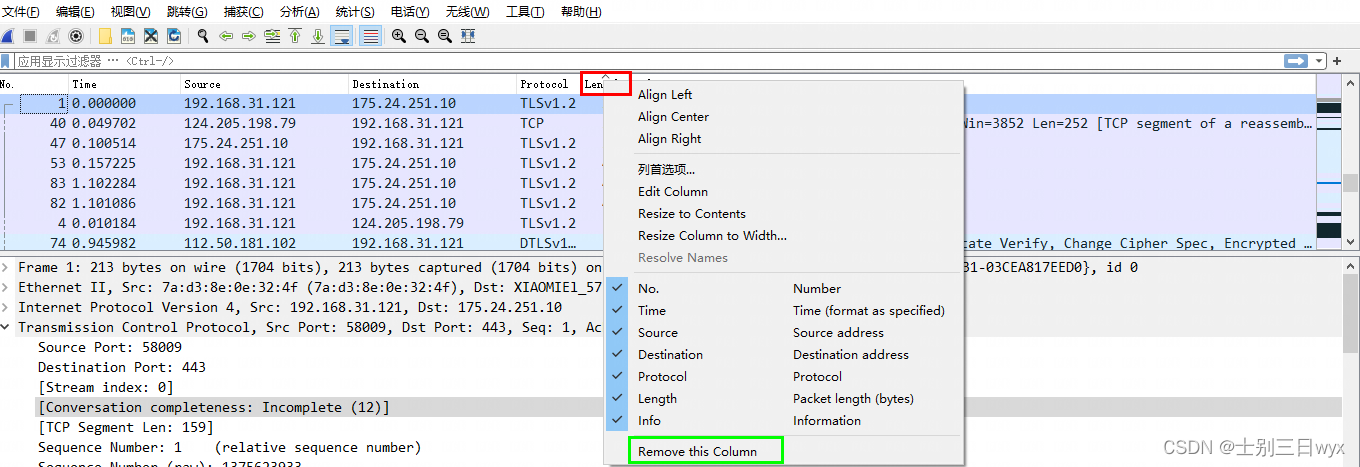
注意:隐藏字段时,在列名栏的任意位置右键即可;而删除字段时,需要在指定的列名位置右键,以防误删。
3. 设置时间
数据包列表栏的时间这一列,默认显示格式看起来很不方便,我们可以调整时间的显示格式。
点击工具栏的「视图」,选择「时间显示格式」,设置你喜欢的格式。
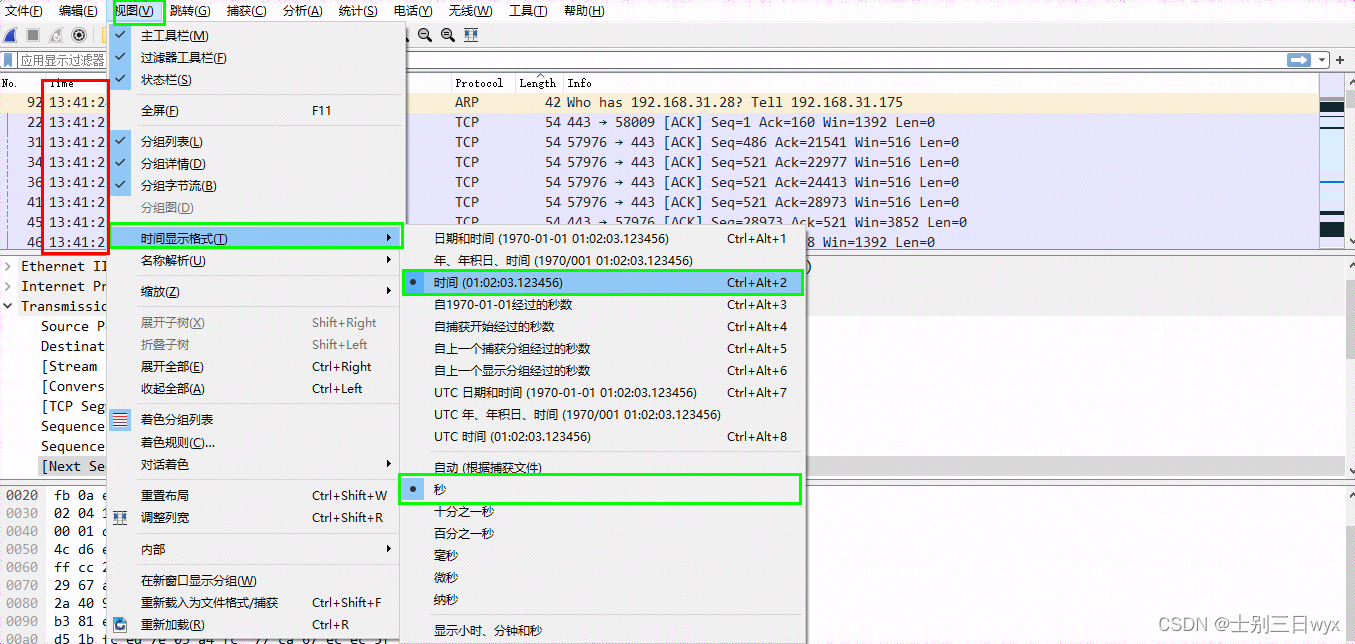
4. 标记数据包
对于某些比较重要的数据包,可以设置成高亮显示,以达到标记的目的。
选中需要标记的数据包,右键选择最上面的「标记/取消标记」。
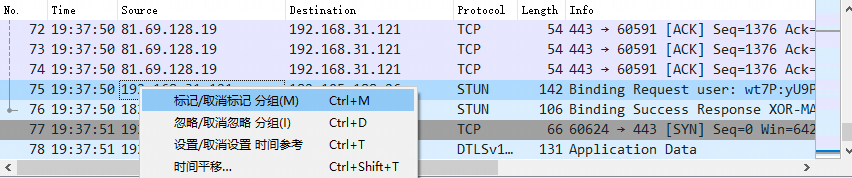
选中数据包,按 Ctrl + M 也可以实现同样的效果,按两次可以取消标记。
5. 导出数据包
演示快速抓包时,我们讲过保存数据包的操作,保存操作默认保存所有已经抓取的数据包。但有时候,我们只需要保存指定的数据包,这时候可以使用导出的功能。
1)导出单个数据包
选中数据包,点击左上角的「文件」,点击「导出特定分组」。

在「导出分组界面」,选择第二个 「Selected packets only」,只保存选中的数据包。
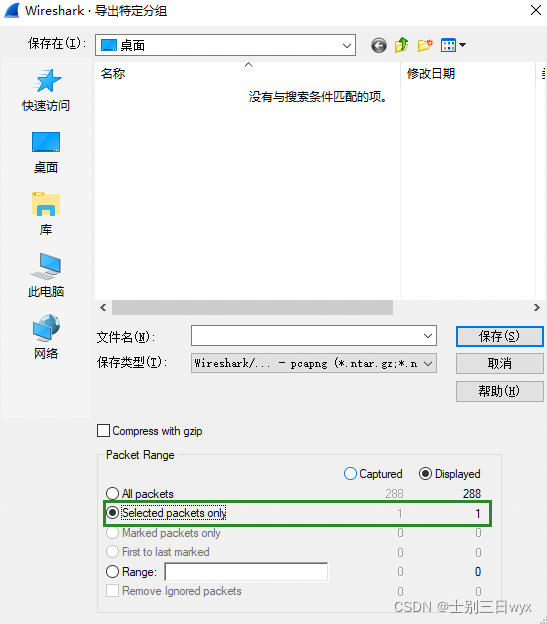
2)导出多个数据包
有时候我们需要导出多个数据包,Wireshark有一个导出标记的数据包的功能,我们将需要导出的数据包都标记起来,就可以同时导出多个数据包。
点击左上角的「文件」,点击「导出特定分组」。
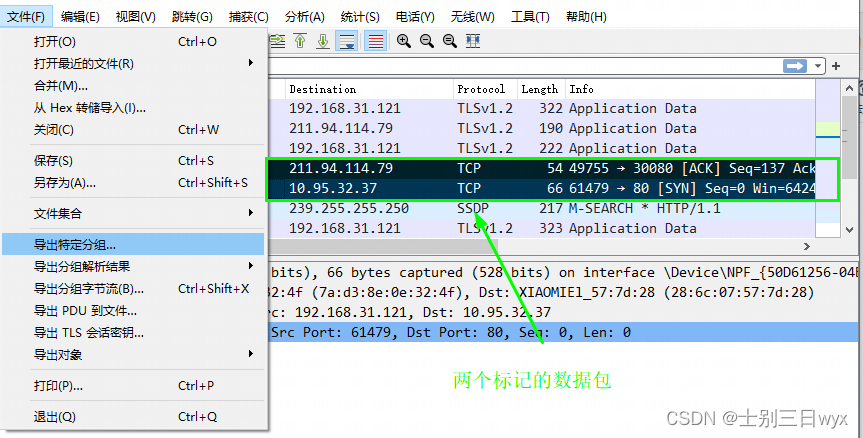
在「导出分组界面」,勾选第三个 「Marked packets only」,只导出标记的数据包。
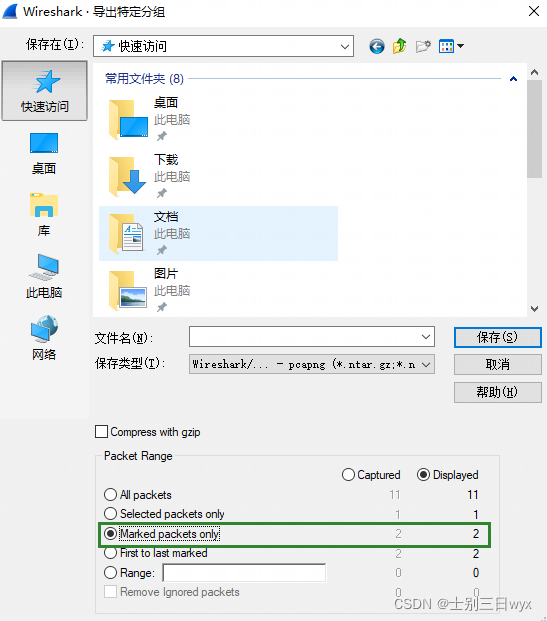
6. 开启混杂模式
局域网的所有流量都会发送给我们的电脑,默认情况下,我们的电脑只会对自己mac的流量进行解包,而丢弃其他mac的数据包。
开启混杂模式后,我们就可以解析其他mac的数据包,因此,我们使用Wireshark时,通常都会开启混杂模式。
点击菜单栏的「捕获」按钮,点击「选项」。

勾选 在所有接口上使用混杂模式。
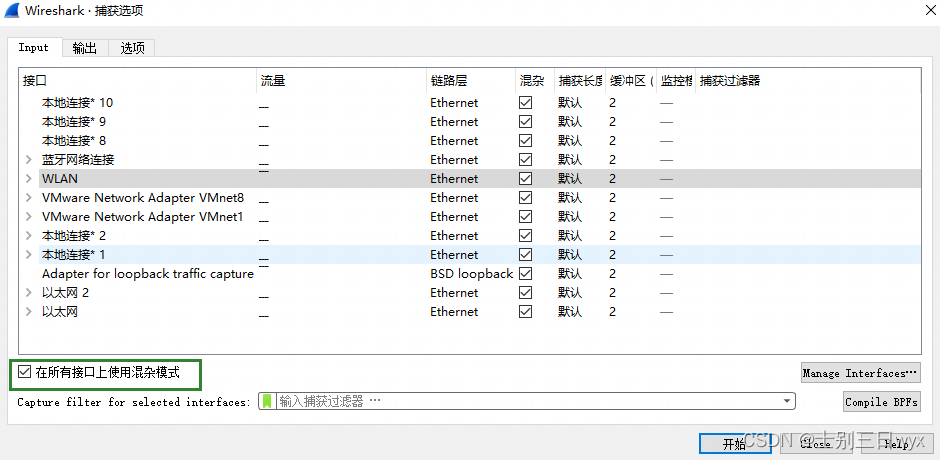
六、过滤器操作
过滤器是Wireshark的核心功能,也是我们平时使用最多的一个功能。
Wireshark提供了两个过滤器:抓包过滤器 和 显示过滤器。两个过滤器的过滤思路不同。
- 抓包过滤器:重点在动作,需要的包我才抓,不需要的我就不抓。
- 显示过滤器:重点在数据的展示,包已经抓了,只是不显示出来。
1. 抓包过滤器
抓包过滤器在抓包前使用,它的过滤有一个基本的语法格式:BPF语法格式。
1)BPF语法
BPF(全称 Berkeley Packet Filter),中文叫伯克利封包过滤器,它有四个核心元素:类型、方向、协议 和 逻辑运算符。
- 类型Type:主机(host)、网段(net)、端口(port)
- 方向Dir:源地址(src)、目标地址(dst)
- 协议Proto:各种网络协议,比如:tcp、udp、http
- 逻辑运算符:与( && )、或( || )、非( !)
四个元素可以自由组合,比如:
- src host 192.168.31.1:抓取源IP为 192.168.31.1 的数据包
- tcp || udp:抓取 TCP 或者 UDP 协议的数据包
2)使用方式
使用抓包过滤器时,需要先停止抓包,设置完过滤规则后,再开始抓包。
停止抓包的前提下,点击工具栏的捕获按钮,点击选项。

在弹出的捕获选项界面,最下方的输入框中输入过滤语句,点击开始即可抓包。

提示:抓包过滤器的输入框,会自动检测语法,绿色代表语法正确,红色代表语法错误。
2. 显示过滤器
显示过滤器在抓包后或者抓包的过程中使用。
1)语法结构
显示过滤器的语法包含5个核心元素:IP、端口、协议、比较运算符和逻辑运算符。
- IP地址:ip.addr、ip.src、ip.dst
还有兄弟不知道网络安全面试可以提前刷题吗?费时一周整理的160+网络安全面试题,金九银十,做网络安全面试里的显眼包!
王岚嵚工程师面试题(附答案),只能帮兄弟们到这儿了!如果你能答对70%,找一个安全工作,问题不大。
对于有1-3年工作经验,想要跳槽的朋友来说,也是很好的温习资料!
【完整版领取方式在文末!!】
93道网络安全面试题



内容实在太多,不一一截图了
黑客学习资源推荐
最后给大家分享一份全套的网络安全学习资料,给那些想学习 网络安全的小伙伴们一点帮助!
对于从来没有接触过网络安全的同学,我们帮你准备了详细的学习成长路线图。可以说是最科学最系统的学习路线,大家跟着这个大的方向学习准没问题。
1️⃣零基础入门
① 学习路线
对于从来没有接触过网络安全的同学,我们帮你准备了详细的学习成长路线图。可以说是最科学最系统的学习路线,大家跟着这个大的方向学习准没问题。

② 路线对应学习视频
同时每个成长路线对应的板块都有配套的视频提供:

网上学习资料一大堆,但如果学到的知识不成体系,遇到问题时只是浅尝辄止,不再深入研究,那么很难做到真正的技术提升。
一个人可以走的很快,但一群人才能走的更远!不论你是正从事IT行业的老鸟或是对IT行业感兴趣的新人,都欢迎加入我们的的圈子(技术交流、学习资源、职场吐槽、大厂内推、面试辅导),让我们一起学习成长!








 本文详细介绍了Wireshark软件的界面布局、基础操作如调整界面、设置显示列、时间格式、数据包标记和导出,以及抓包过滤器和显示过滤器的使用方法。
本文详细介绍了Wireshark软件的界面布局、基础操作如调整界面、设置显示列、时间格式、数据包标记和导出,以及抓包过滤器和显示过滤器的使用方法。














 1万+
1万+











 被折叠的 条评论
为什么被折叠?
被折叠的 条评论
为什么被折叠?








